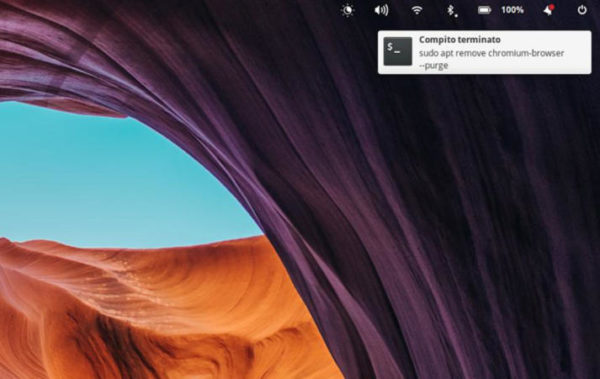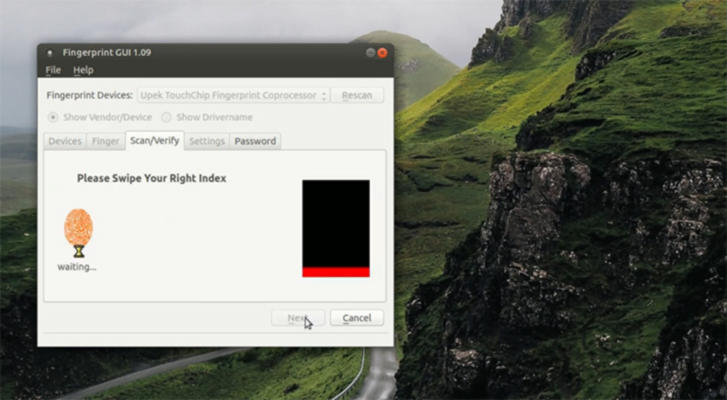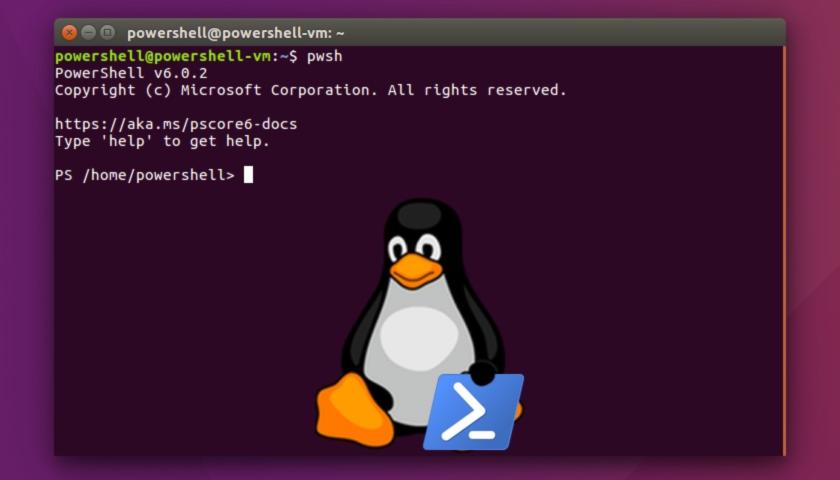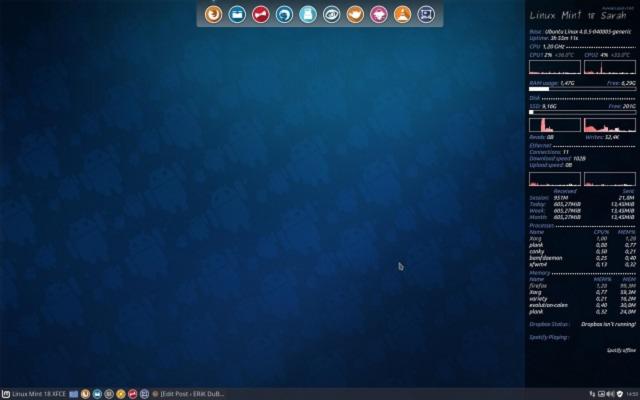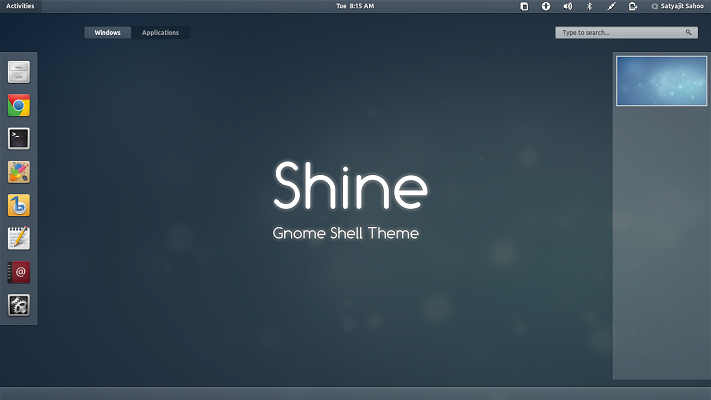Avete bisogno di impostare un promemoria che vi avvisi dell’avvenuta esecuzione di un comando all’interno del terminale? Un ottimo software che vi consigliamo di utilizzare è Undistract Me. Nelle prossime righe, dunque, scopriremo insieme come ricevere notifiche per comandi eseguiti nel terminale Linux così da restare sempre aggiornati sugli sviluppi.
Undistract Me: cos’è
Undistract Me è uno strumento molto utile che funziona con tutti i sistemi di notifica degli ambienti desktop Linux più diffusi e inoltre è altamente personalizzabile e supporta quasi tutte le principali distribuzioni Linux, ossia Ubuntu, Debian, Arch Linux, Fedora e OpenSUSE.
Come installare Undistract Me su Linux
Nelle prossime righe troverete tutti i passaggi da seguire per procedere con il download e l’installazione del tool sulla distro in vostro possesso.
Ubuntu
sudo apt-get install undistract-me
Debian
sudo apt-get install undistract-me
Arch Linux
Undistract Me può essere installato su Arch Linux, anche se non dai sorgenti software ufficiali. Quindi, bisognerà scaricare il pacchetto AUR. Per fare ciò, partite usando lo strumento Pacman in modo da installare i pacchetti Git e Base-devel: sudo pacman -S base-devel git.
Nel passaggio successivo, usate lo strumento Git per clonare il file di Undistract Me sul vostro PC Linux: git clone https://aur.archlinux.org/undistract-me-git.git. A questo punto, spostatevi nella cartella undistract-me-git usando il comando cd undistract-me-git ed eseguite makepkg -si per generare un nuovo pacchetto installabile.
Tenete bene a mente che, quando si creano dei pacchetti da AUR, le dipendenze potrebbero non essere installate correttamente. Se si verifica ciò, procedete con l’installazione manuale di quelle mancanti prendendo come riferimento le indicazioni presenti nella pagina ufficiale del progetto presente sul sito di GitHub.
Fedora/OpenSUSE
In questo momento, purtroppo non ci sono dei pacchetti installabili di Undistract Me per Fedora e OpenSUSE, quindi è necessario partire dal codice sorgente. Il file Readme ufficiale del programma riporta che è necessario scaricare il codice usando lo strumento Bzr anziché Git. Per fortuna, molte distribuzioni Linux hanno questo tool pre-installato. In caso contrario, usate i seguenti comandi.
Fedora
sudo dnf install bzr
OpenSUSE
sudo zypper install bzr
Un’alternativa è quella di scaricare manualmente Undistract Me dalla pagina di GitHub, il cui link è stato riportato poco fa.
Altre distribuzioni Linux
Come detto ad inizio articolo, Undistract Me funziona soltanto se è presente un sistema di notifiche, quindi lo strumento Bzr è l’unico software da installare per farlo funzionare correttamente.
Per procedere con l’installazione, controllate il repository software della distro usata oppure prendete come riferimento la pagina dedicata presente sul portale Internet Pkgs.org.
Con di Bzr funzionante al 100%, aprite il terminale e usate il comando sudo bzr checkout –lightweight lp:undistract-me per scaricare l’ultima versione del codice sorgente.
Durante l’esecuzione di quest’ultimo comando, potrebbe comparire un avviso di login. Effettuate l’accesso soltanto se intendete contribuire allo sviluppo del codice. Altrimenti, ignorate il messaggio e proseguite.
Una volta scaricata correttamente l’ultima versione del codice sul vostro PC Linux, usate il comando cd undistract-me per spostarvi nella cartella del codice e aggiornate tutti i file presenti nella suddetta directory con sudo chmod +x *.
All’interno della cartella del codice, provate ad seguire lo script con ./undistract-me.sh e avviatelo. Ovviamente, nel momento in cui chiudete il terminale, lo script smetterà di funzionare. In alternativa, premete Ctrl+Z e digitate disown.
A questo punto, se avete installato il software su Ubuntu, Debian o Arch Linux non dovete fare null’altro. Mentre, se avete creato il software partendo dal codice sorgente, bisognerà configurare Undistract Me. Aprite il terminale ed eseguite i seguenti comandi:
cd undistract-me
sudo mv undistract-me.sh /etc/profile.d/
cp ~/.bashrc ~/Documenti/.bashrc-bakup
echo ‘source /etc/profile.d/undistract-me.sh’ >> ~/.bashrc
Fatto ciò, riavviate il computer e, dopo aver effettuato il login, il sistema di notifica inizierà a funzionare.
Come disinstallare Undistract Me
Se non siete rimasti soddisfatti di questo strumento, potrete procedere con la sua rimozione seguendo le indicazioni presenti qui sotto.
Ubuntu
sudo apt remove undistract-me –purge
Debian
sudo apt-get remove undistract-me –purge
Arch Linux
sudo pacman -Rsc undistract-me
Istruzioni per installazione tramite codice sorgente
sudo rm -rf /etc/profile.d/undistract-me/
rm ~/.bashrc
mv ~/Documents/.bashrc-bakup ~/.bashrc
sudo reboot
Dubbi o problemi? Ti aiutiamo
Se vuoi rimanere sempre aggiornato, iscriviti al nostro canale Telegram e seguici su Instagram. Se vuoi ricevere supporto per qualsiasi dubbio o problema, iscriviti alla nostra community Facebook.